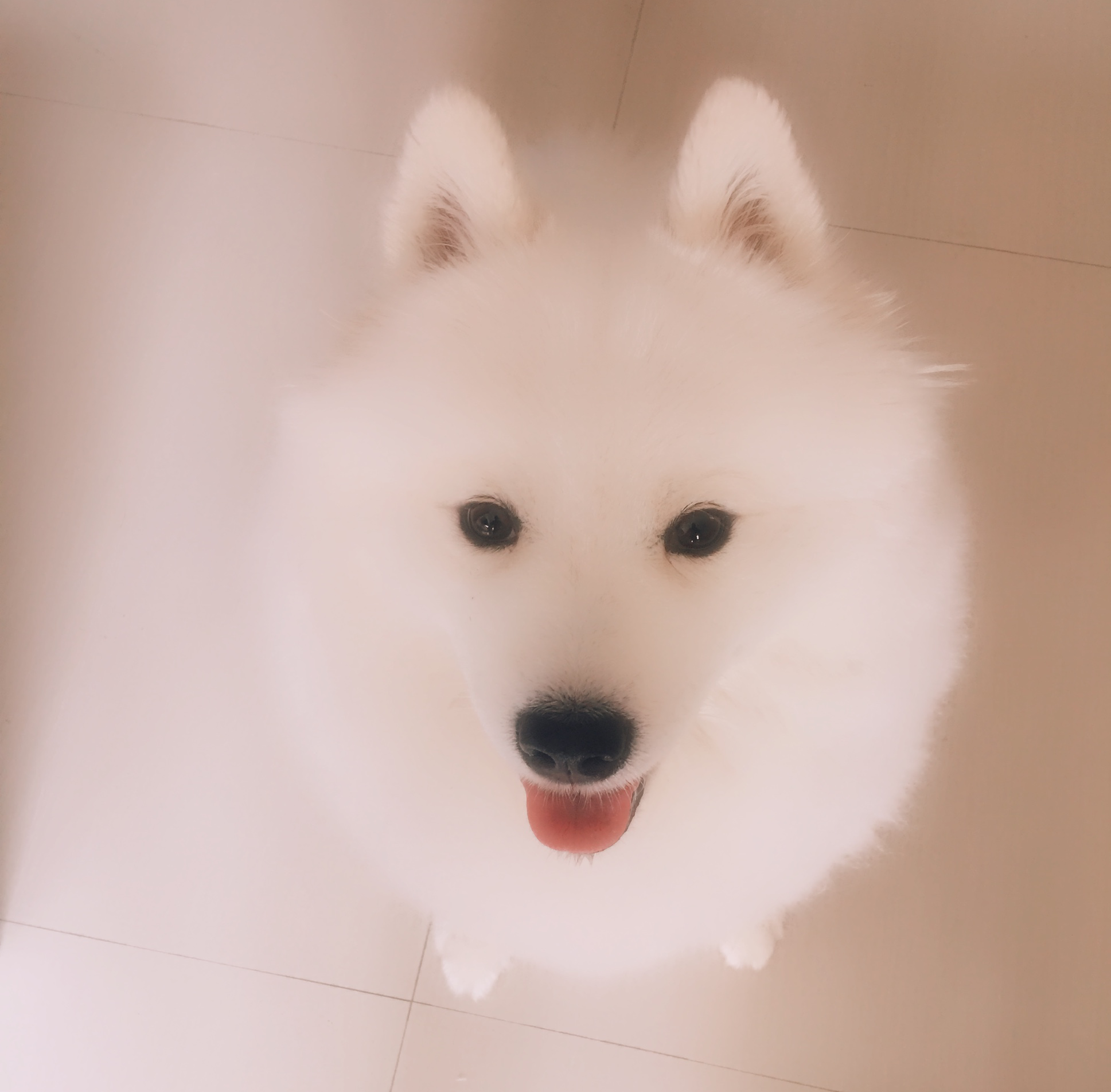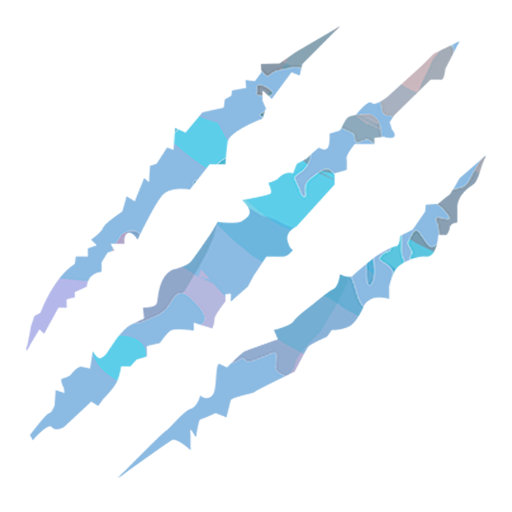触摸精灵控制中心-设备管理界面介绍
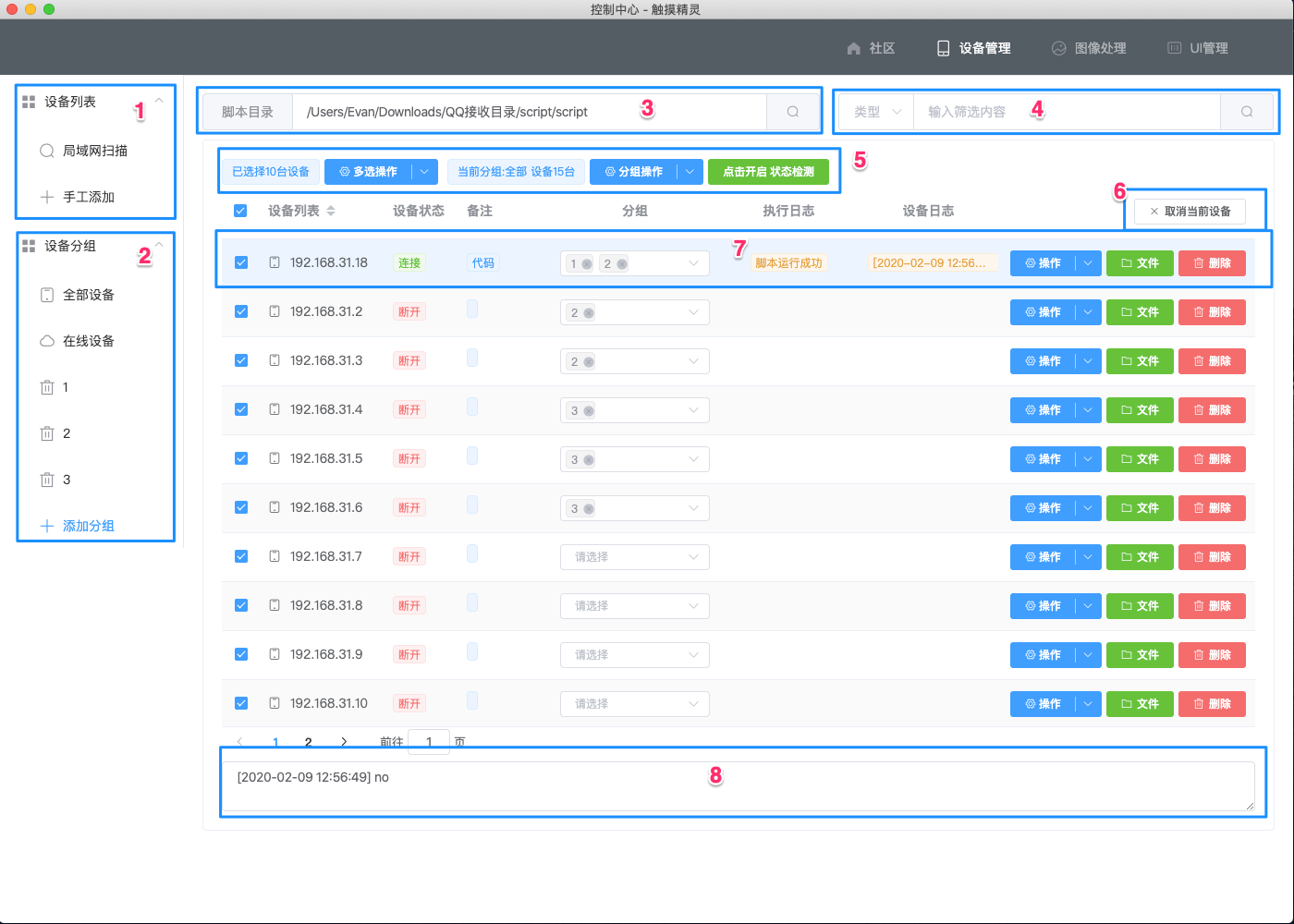
1.设备列表
局域网扫描 可以扫描局域网内所有联网的设备
手工添加 手动输入IP添加设备
2.设备分组
全部设备 点击显示全部设备
在线设备 点击显示在线设备
添加分组 点击创建一个新的分组
图中的 1 2 3 为分组,点击分组名称列表可切换到当前分组,点击分组名称前的垃圾桶可删除分组
3.选择要运行的脚本
可以选择三种脚本 脚本目录 脚本包tep 加密脚本包tepe
脚本目录必须是4.0版本要求的目录形式,主脚本为main.lua
目录结构见 #触摸精灵5.1.2版本更新说明 内的脚本范例
4.筛选类型
选择筛选类型,输入筛选关键字点击搜索按钮即可筛选
可配合分组细分筛选内容,例如 筛选日志 关键字 成功 ,筛选完成后在点击分组即可筛选出分组内日志里含成功的设备
取消筛选需要选择取消再点击一次搜索
注意:筛选中的日志是指执行日志,并不是设备日志
5.多选操作&分组操作&状态检测
多选操作 列表前面打勾的设备可批量操作,勾选的设备只在当前页面有效.即一次最多操作10台设备
分组操作 先选择分组在执行分组操作
状态检测 开启状态检测会实时检测设备状态,并返回设备内最后一条日志.如果设备多的话可能会有点慢
6.取消当前设备
当点击列表中的设备后会开始实时获取设备日志,并且图像处理界面也会将连接设备切换到点击设备方便截图.点击取消当前设备按钮则停止获取日志
7.设备列表
设备状态 打开状态检测后这里显示设备的在线状态
备注 点击备注可以给设备写一个标识或者编号,方便区分设备
分组 点击分组可以为设备分组,支持多个分组,点击分组后面的x可以删除分组
执行日志 显示脚本是否执行成功等日志
设备日志 打开状态检测后这里显示设备最后一条日志
操作 对设备进行操作
文件 打开文件管理界面进行文件管理
删除 删除设备
8.日志显示框
最多可获取最后的100条日志
注:设备最好连接5G网络,比较稳定.
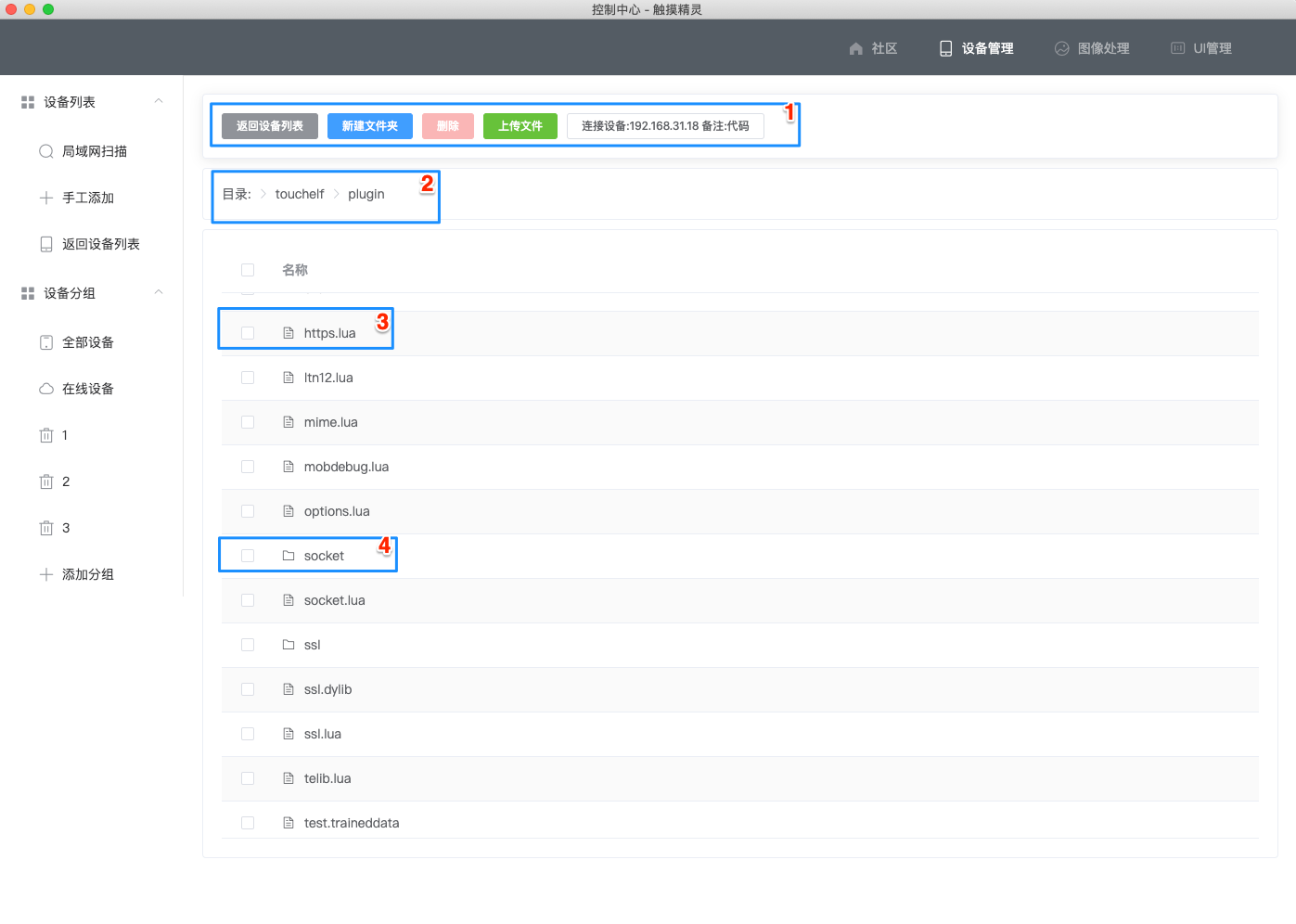
文件管理界面
1,按钮区域
返回设备列表 点击可以退出文件管理返回到设备列表
新疆文件夹 在当前目录创建文件夹
删除 点击列表前的选择框后可删除文件
上传文件 上传文件到当前目录
连接设备 显示当前连接的设备和设备备注
2.目录
显示当前目录,点击目录可返回上级目录
3.文件
点击文件可直接下载
4.文件夹
点击文件夹进入目录
1.1版本更新功能
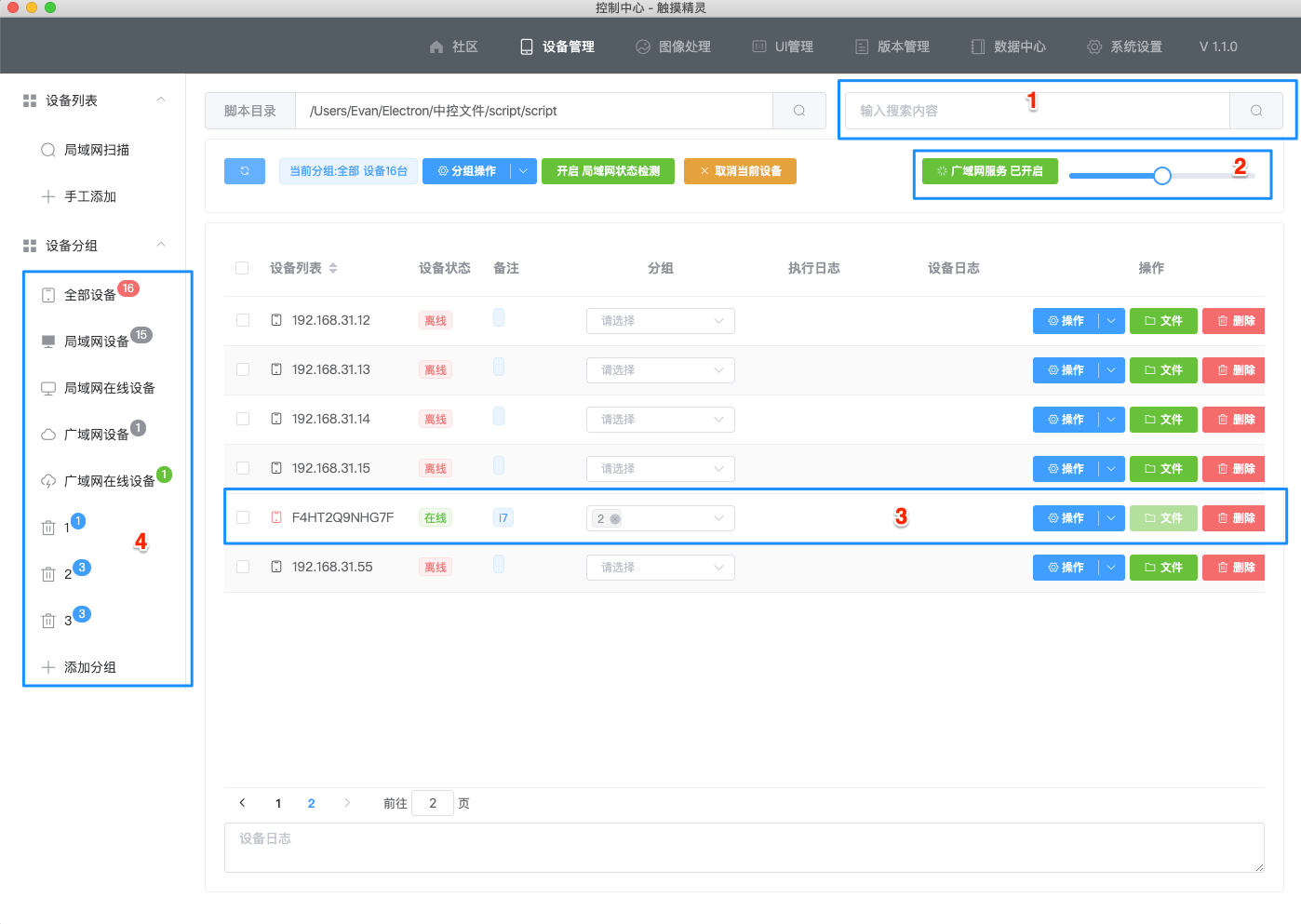
1,筛选改成可搜索任何内容
2,此处为广域网服务开关以及批量设置屏幕亮度的滑动条(亮度设置已取消)
3,广域网设备显示样式,序列号前面的小图标为电量显示,电量小于20会显示红色,大于70显示绿色.广域网设备无需在中控添加,设置好手机端插件自动会显示在中控,备注为手机的名字
广域网设备无法使用文件操作功能,下图操作中灰色也是无法使用的功能.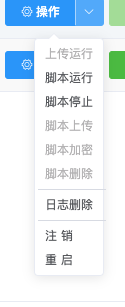
4,设备分组显示设备数以及在线设备数.分类只显示设备数
设备列表中菜单是灰色
1.脚本为空,先选择一个项目或者选择一个脚本
2.广域网设备一些功能不支持分组操作,多选操作菜单是灰色
1.脚本选择tep或tepe才可以使用.选择项目无法使用
2.广域网设备一些功能不支持

 触摸精灵
触摸精灵 触摸抓抓
触摸抓抓